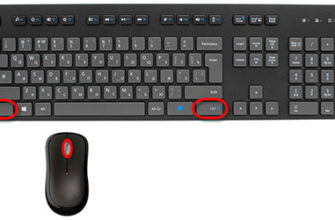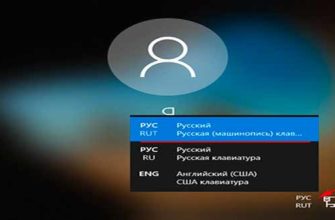Делаем базовые настройки
Для того чтобы настроить цифровые каналы на телевизоре LG, вам понадобится пульт управления и немного свободного времени.
Обратите внимание: внешний вид меню и его структура могут разниться в зависимости от модели устройства. Несмотря на это, алгоритм действий пользователя остается стандартным для всех телевизоров LG.
Как только вы включили телевизор в сеть, можно приступать к настройке.
Начните с выбора языка:
- включите телевизор;
- на пульте управления нажмите кнопку «Settings»;
- в открывшемся меню выберите иконку с изображением шестеренки («Настройки»);
- перейдите в раздел «Общие»;
- используя кнопки «Вверх» и «Вниз» на пульте, выберите нужный язык.
Одна из важнейших настроек ‒ выбор местоположения:
- нажмите «Settings» на пульте ДУ;
- перейдите во вкладку «Опции»;
- во вкладке «Страна» выберите местоположение «Германия» (почему — долгая история, но поверьте опыту и сделайте именно так);
- не забудьте сохранить изменения, иначе значения будут сбрасываться каждый раз после выключения.
Последняя базовая настройка ‒ время. Обратите внимание, что не на всех моделях этот параметр может быть отображен. Чтобы настроить дату и время:
- нажмите кнопку «Settings»;
- выберите пункт «Общие»;
- откройте подпункт «Дата и время»;
- укажите актуальные значения и не забудьте сохранить изменения.
Если телевизор оснащен функцией Smart TV, то для ее активации нужно зарегистрировать учетную запись.
Настройка и сортировка каналов на телевизорах lg
1. Для начала настройки нажмите кнопку SETTINGS на пульте дистанционного управления.
2. В появившемся на телевизоре окне выберите вкладку КАНАЛЫ, нажмите кнопку ОК. Повторным нажатием кнопки ОК выбираем пункт Автопоиск.

/oldsite
3. На экране появится меню Автопоиск, в котором выбираем пункт КАБЕЛЬНОЕ ТВ, нажимаем кнопку ОК.

4. Пункт выбора оператора. Выбираем ДРУГИЕ ОПЕРАТОРЫ, нажимаем ОК.

5. Преднастройка кабельного ТВ, оставаясь на пункте ТИП, нажимаем на пульте кнопку СТРЕЛОЧКА ВНИЗ.

Задаем начальную частоту 298000 (кГц)
Конечную 800000 (кГц)
Нажимаем ДАЛЕЕ
6. В пункте выбора параметров поиска, ничего не изменяя, нажимаем кнопку ВЫПОЛНИТЬ

7. Процесс автоматичиского поиска каналов и его завершение. По окончании нажимаем кнопку ДАЛЕЕ


8. Для завершения настройки каналов нажимаем кнопку ГОТОВО

Сортировка каналов
1. Для начала сортировки каналов необходимо на пульте нажать кнопку LIST.
2. Находясь в появившемся списке, нажимаем КРАСНУЮ кнопку на пульте с одной белой точкой.

3. Выбор перемещаемого канала осуществляется с помощью стрелок на пульте. Для переключения списка каналов с цифровых на аналоговые нажимаем стрелочку вверх на пульте до выделения ЦИФР.КАБ.ТВ переключаем на КАБЕЛЬНОЕ ТВ. После выбора нужного канала нажимаем ОК. Далее нажимаем ЖЕЛТУЮ кнопку с тремя белыми точками.

4. Выбора новой позиции канала. Выбор новой позиции канала осуществляется с помощью стрелок крестовины на пульте, если это цифровой канал то новый номер канала можно задать с помощью цифр на пульте.

Канал сохранит новое положение после нажатия на кнопку ОК.

Сортировка цифровых каналов выполняется аналогичным способом



Список аналоговых каналов для вашего города вы можете посмотреть здесь. На него вы можете ориентироваться при сортировке.
Не забудьте выбрать свой город в верхнем меню сайта.
Настройка каналов на старых моделях
На телевизионном оборудовании старых моделей, которые не оснащены пультом дистанционного управления, настройка, включая поиск телеканалов, осуществляется с помощью специальных регуляторов. Они находятся на передней панели рядом с другими кнопками.
Чтобы начать ручную настройку каналов нужно выдвинуть специальный ящик, в котором собственно и находятся эти регуляторы, позволяющие определить частоту. Что касается настройки картинки аналоговых каналов, то она также проводится вручную. Используются поворотные регуляторы. Звук и яркость настраивается по аналогичному принципу.
Достаточно часто настроенный ТВ при повторном включении требует дополнительной подстройки, поскольку запоминающей системы у такого оборудования нет.
Настройка спутниковых сигналов
Владельцы параболических антенн всегда интересуются, как настроить каналы в телевизоре? Понятное дело, что поиск спутниковых каналов заметно отличается от настройки кабельного или цифрового эфира.
Таким образом, вы установили спутниковую антенну и направили ее в необходимую сторону, теперь следует разобраться с настройкой телевизионного вещания. К тарелке подключается ресивер, связующим звеном выступает кабель. В результате, телевизор становится самым обычным монитором.
Лишь незначительная часть пользователей знает, что спутниковые тарелки со временем изменяют свое первоначальное месторасположение. Антенны крутится из-за сильного дождя, иногда сказывается проливной дождь и другие погодные условия. Поэтому время от времени нужно регулировать положение тарелки, чтобы на тюнер поступал четкий сигнал без каких-либо искажений.
В базовую комплектацию ресивера входит специальный пульт дистанционного управления. Возьмите его и откройте главное меню. Следуйте подсказкам, всплывающим на экране телевизора, они также подробно описаны в инструкции. Именно так и настраивается спутниковое ТВ.
На параболическую антенну можно поймать огромное количество различных каналов, поэтому сохраняйте только самые необходимые. На практике подтверждено, что чаще всего пользователи просматривают познавательные, спортивные и развлекательные телеканалы. Поэтому не стоит в процессе настройки увлекаться и сохранять все подряд, ведь в итоге вы только потратите свободное время.
Отсутствует изображение
Эта проблема возникает при подключении через приставку.
Если на экране нет изображения, это может означать то, что она подключена неправильно. Ресивер соединяется с телевизором при помощи HDMI-кабеля либо RCA-RCA. Антенна подключается к ресиверу.
Даже если антенна не работает, на экране телевизора должно быть изображение меню приставки. Если его нет, проблема может заключаться в одном из следующих вариантов:
- неправильное подключение (не в тот видеовход);
- проблемы с кабелем или разъемами;
- не включена приставка.
Первым делом стоит проверить ресивер. На включенном устройстве есть световая индикация зеленого или красного цвета. Если приставка подключена, но изображения все равно нет, следует убедиться в правильности подключения.
- Чаще всего ресивер подключается при помощью кабеля RCA с тремя разъемами-тюльпанами разного цвета: белого, красного, желтого. Если применяется кабель RCA, надо убедиться, что он подключен не к выходу, а ко входу телевизора. Вход обозначается указателем INPUT (I). выход – OUTPUT (O).
- В старых телевизорах может не быть порта для красного «тюльпана», в таком случае он просто не используется. В телевизорах с универсальным входом вместо разъема желтого цвета может применяться зелено-желтый. Такой вход тоже можно использовать.
- У некоторых телевизоров вместо входа RCA встроен вход типа «гребенка». Обычно цифровые ресиверы не комплектуются кабелем для подключения к такому входу. В таких случаях следует приобрести переходник «RCA – SCART». Более современные телевизоры можно подключить к приставке при помощи кабеля HDMI. Изображение с ним будет более четким, а звук чистым.
Если телевизор и приставка соединены правильно, но меню ресивера все равно не появляется на экране, следует убедиться, что подключен нужный видеовход. Переключение осуществляется нажатием на пульте от телевизора кнопки, которая в разных моделях может называться:
- AV/TV;
- AV;
- INPUT/OUTPUT;
- графическое изображение круга со стрелкой.
Для выбора подходящего видеовхода следует нажимать кнопку до тех пор, пока на экране не появится меню приставки.
Проблемы и способы их решения
Теряются каналы.
- Если перед этим проводилось обновление системы, сделайте сброс настроек до заводских. Для этого нажмите на пульте кнопку «Home» и перейдите во вкладку «Настройки». Выберете пункт «Расширенные», далее «Общие». В открывшемся окне нажмите кнопку «Сброс настроек до заводских».
- Возможно, на вашем устройстве подключена опция автоматического обновления каналов. Чтобы отключить ее, нажмите кнопку «Home» и зайдите в подпункт «Настройки цифрового кабеля». В строке «Автообновление» выберете пункт «Выключить».
Устройство не находит ни одного канала.
- Убедитесь, что антенна (или дополнительное оборудование) подключена корректно. Проверьте, в тот ли слот был установлен кабель. Включена ли приставка, если таковая имеется. Проверьте последовательность подключения источника сигнала по инструкции, прилагаемой к устройству.
- Также проверьте, правильно ли указан источник сигнала в настройках поиска. Возможно, вместо кабеля был указан спутник или наоборот.
- Убедитесь, что ищете каналы на правильной частоте. Если вы подключаетесь к эфирному ТВ, то, чтобы проверить это, воспользуйтесь картой РТРС. Если вы подключаетесь к кабельному или спутниковому ТВ, обратитесь в сервис поддержки вашего поставщика услуг.
Нет сигнала цифрового ТВ.
Измените местонахождение в настройках системы. Нажмите на пульте кнопку «Settings» и откройте вкладку «Опции». Перейдите в раздел «Страна» и поменяйте местоположение, указав Финляндию, Германию или Швецию.
Неверный формат сигнала.
В меню настроек необходимо изменить диапазон частот и разрешение экрана. По умолчанию эфирное вещание идет в качестве 720 р. Возможно, разрешение в настройках Вашего устройства не соответствует типу входящего сигнала. Чтобы это исправить, нажмите на пульте кнопку «Home» и перейдите в раздел настроек.
Ловится 10 каналов из 20.
Научившись настраивать телевизор всего один раз, вы еще долго сможете наслаждаться сотнями телеканалов в хорошем качестве. Воспользовавшись функцией автопоиска, вы без труда найдете те, которые вещают в вашем регионе. А использовав функцию сортировки, без труда избавитесь от тех, которые неинтересны, оставив в списке только самые любимые.